Repareer iMessage die niet wordt verzonden met behulp van een probleemloze gids
 Posted by Lisa Ou / 29 mei 2023 09:00
Posted by Lisa Ou / 29 mei 2023 09:00 Ik heb geprobeerd mijn zus een bericht te sturen, maar het lukt steeds niet vanwege een fout in mijn iMessage. Ik weet niet waarom mijn iMessage niet wil verzenden, en dat is frustrerend. Help me alsjeblieft om dit uit te zoeken. Hoe moet ik deze iMessage-fout op mijn apparaat oplossen? Bij voorbaat bedankt!
iMessage is de instant messaging-service van Apple die in 2011 werd gelanceerd. Het heeft een voordeel ten opzichte van de gebruikelijke messaging-app omdat het internet gebruikt. Met deze app kun je teksten, stickers, foto's en meer delen met je dierbaren. Het komt echter soms problemen tegen die u belemmeren om met andere mensen te communiceren. Dit geldt ook voor het geval dat er geen berichten worden verzonden.
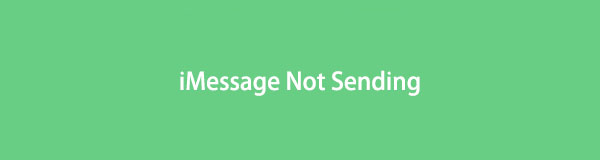
We kunnen verschillende factoren waarnemen waarom dit probleem zich op uw apparaat voordoet. Om erachter te komen, bladert u door dit artikel, en we zullen u voldoende informatie geven om deze ongelukkige situatie te begrijpen. En na het opsommen van de mogelijke oorzaken, volgen er verschillende oplossingen met probleemloze aanwijzingen om u te helpen het iMessage-probleem op te lossen. Gebruik de kennis in het onderstaande artikel om de reparatieprocedures te starten.

Gidslijst
Deel 1. Waarom iMessage niet verzendt
Wanneer uw iMessage geen berichten naar uw ontvangers kan verzenden of bezorgen, is het primaire probleem de internetverbinding. iMessage vereist een stabiele internetverbinding om te werken of berichten te verzenden en te ontvangen. Als u een onstabiel netwerk gebruikt, werkt uw iMessage mogelijk niet goed. U moet dus controleren en ervoor zorgen dat de Wi-Fi of mobiele gegevens waarmee u verbinding maakt online stabiel zijn.
Een andere waarschijnlijke oorzaak voor dat iMessage-probleem is de ingeschakelde vliegtuigmodus. Kijk of deze modus is ingeschakeld in Instellingen, en als dit het geval is, moet u deze deactiveren. Als dit niet het geval is, blijft het de internetverbinding van uw apparaat blokkeren. Je mag wifi of mobiele data niet inschakelen als de vliegtuigmodus is ingeschakeld. Afgezien daarvan zijn ook andere potentiële problemen mogelijk. Laat de inhoud van de volgende onderdelen u helpen om ze op te lossen.
Deel 2. Hoe te verhelpen dat iMessage niet verzendt
Elke mogelijke oorzaak heeft een oplossing. Daarom hebben we hieronder verschillende technieken opgesomd die kunnen werken om uw apparaatprobleem op te lossen. En voor verschillende vraagstukken is ook een flexibele oplossing inbegrepen. Het zal dus helpen, zelfs als het probleem nog onbekend is.
Methode 1. Gebruik FoneLab iOS Systeemherstel
FoneLab iOS Systeemherstel is een efficiënte tool die snel bijna alle problemen op iOS-apparaten kan oplossen, waaronder iPod Touch, iPhone en iPad. Een van de problemen die het kan oplossen, zijn iMessage-verzendfouten, iPhone zit vast op een zwarte lading, updates verifiëren, wachten op activering, Apple-logoschermen, enz. Het biedt twee reparatiemodi, zodat u kunt kiezen welke modus u op uw iOS-apparaat wilt gebruiken. En zelfs met de technische details die het kan repareren, kunt u nog steeds vertrouwen op de beheersbare stappen om het probleem snel op te lossen. Dankzij de eenvoudige interface.
Met FoneLab kunt u iPhone / iPad / iPod herstellen van de DFU-modus, herstelmodus, Apple-logo, hoofdtelefoonmodus, enz. Naar de normale status zonder gegevensverlies.
- Problemen met uitgeschakeld iOS-systeem oplossen.
- Extraheer gegevens van uitgeschakelde iOS-apparaten zonder gegevensverlies.
- Het is veilig en gemakkelijk te gebruiken.
Bekijk de probleemloze stappen hieronder als voorbeeld om te verhelpen dat iMessage niet werkt FoneLab iOS Systeemherstel:
Stap 1Blader door de officiële FoneLab iOS System Recovery-webpagina om de linkersectie te bekijken Gratis download tabblad. Druk er daarna op om het programmabestand op uw computer op te slaan. De Mac-versie is ook beschikbaar en u kunt deze openen door te klikken Ga naar Mac-versie in de buurt van het tabblad Maar nu. Wanneer u het met succes hebt opgeslagen, begint u met de installatie, zodat u daarna het systeemherstelprogramma op uw computer kunt starten en installeren.
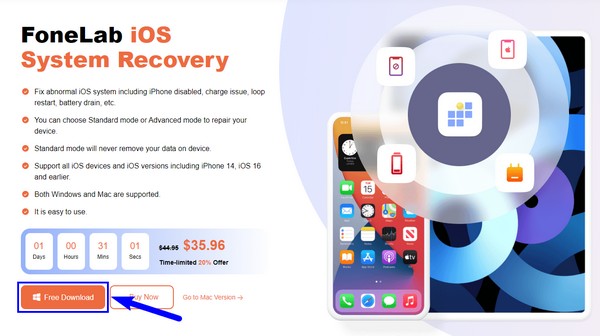
Stap 2iPhone-gegevensherstel, iOS-systeemherstel, iOS-gegevensback-up en -herstel en WhatsApp-gegevensoverdracht voor iOS, de belangrijkste functies van de tool, worden weergegeven op de primaire interface. Kies van daaruit iOS systeemherstel voor de reparatiefunctie. Afgezien daarvan kun je slaan Meer rechtsonder om meer hulpmiddelen te bekijken en te ontdekken die u later kunt gebruiken. Klik in het volgende scherm op Start om verder te gaan.
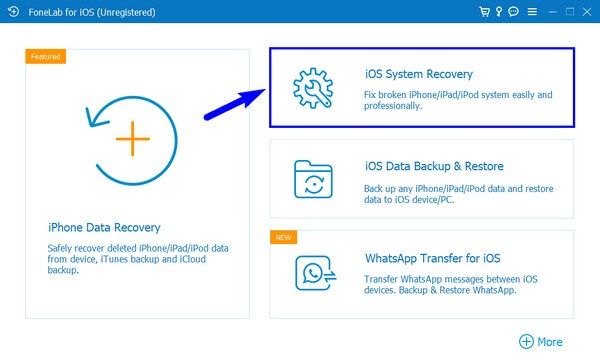
Stap 3U moet een USB-kabel aansluiten op de oplaadpoort van uw iOS-apparaat en de andere kant op de computer. Wanneer het programma de verbinding herkent, kiest u welke reparatiemodus u wilt gebruiken uit de aangeboden opties op de interface. De Standaard Mode kan het iMessage-probleem repareren zonder gegevensverlies, terwijl Geavanceerd Modus is het tegenovergestelde. Klik op de Bevestigen knop hieronder als je eenmaal hebt gekozen.
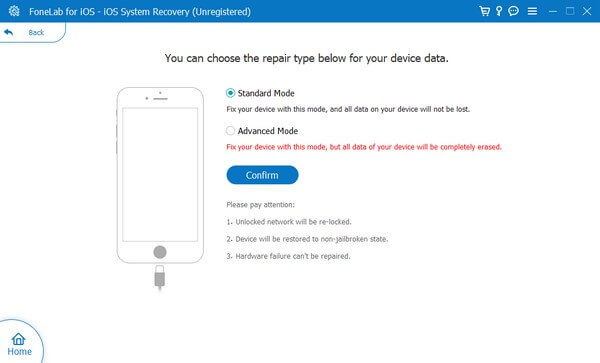
Stap 4Verschillende instructies voor verschillende iOS-versies zullen beschikbaar zijn op de volgende interface. Om de herstelmodus te openen, moet u de stappen correct volgen. Als je succesvol bent, zal de firmware je iMessage downloaden en repareren die geen berichten kan verzenden.
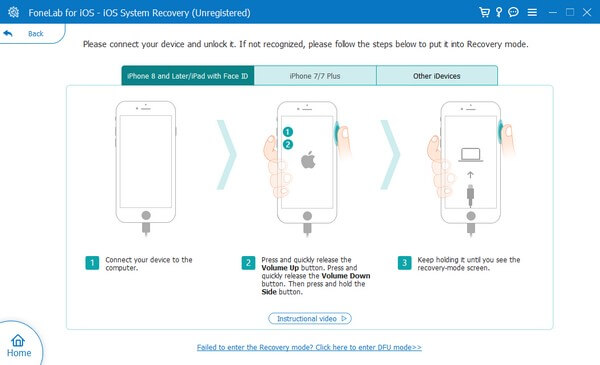
Methode 2. Start iMessage opnieuw op
Wanneer er een probleem optreedt op een apparaat, is het opnieuw opstarten een van de meest toegepaste oplossingen. Op dezelfde manier kunt u de iMessage opnieuw opstarten om te proberen de verzendfout op uw apparaat op te lossen. De iMessage-app werkte mogelijk niet goed vanwege een onbekende fout. Je kunt het snel opnieuw opstarten door op slechts een paar opties te tikken.
Besteed aandacht aan de onbetwistbare aanwijzingen hieronder om te voorkomen dat iMessage niet verzendt door iMessage opnieuw op te starten:
Stap 1Voer de ... uit Instellingen app op uw iOS-apparaat en ga onmiddellijk naar het tabblad Berichten. Dit toont de opties die u kunt aanpassen met betrekking tot uw berichten-apps.
Stap 2Zodra je een glimp opvangt van de iMessage optie, schakel het uit door de schuifregelaar ernaast te verschuiven. Houd daarna de Power toets en schuif vervolgens het scherm naar rechts om het apparaat uit te schakelen.
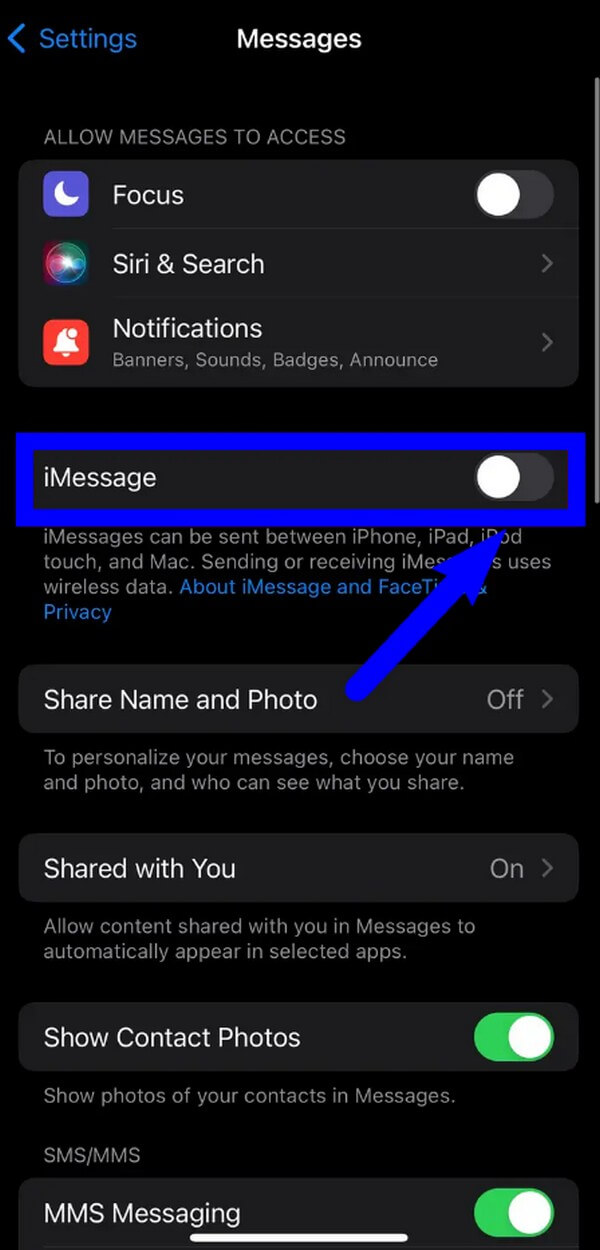
Stap 3Als er een kort moment verstrijkt, zet je je iPhone weer aan. Kijk dan nog eens naar de Berichten sectie op Instellingen om iMessage opnieuw te activeren. Als je klaar bent, controleer dan of het eindelijk werkt.
Met FoneLab kunt u iPhone / iPad / iPod herstellen van de DFU-modus, herstelmodus, Apple-logo, hoofdtelefoonmodus, enz. Naar de normale status zonder gegevensverlies.
- Problemen met uitgeschakeld iOS-systeem oplossen.
- Extraheer gegevens van uitgeschakelde iOS-apparaten zonder gegevensverlies.
- Het is veilig en gemakkelijk te gebruiken.
Methode 3. Correcte datum en tijd
Velen weten dit misschien niet, maar de datum- en tijdinstellingen van uw iOS-apparaat kunnen de prestaties van uw iMessage beïnvloeden. Als u de tijd of datum hebt vervroegd of vertraagd, moet dit de reden zijn waarom de iMessage uw berichten niet correct verzendt. Probeer ze daarom te corrigeren om te zien of de app daarna goed werkt.
Let op de beheersbare richtlijnen hieronder om te verhelpen dat iMessage niet wordt afgeleverd door de datum en tijd in Instellingen te corrigeren:
Stap 1Zoek naar de Instellingen applicatie en open deze om toegang te krijgen tot de Algemeen sectie. Als je naar beneden scrolt, vind je de Datum en tijd tabblad. Tik erop om de opties van de functie te bekijken.
Stap 2U kunt de tijd of gegevens handmatig instellen, maar het activeren van de Automatisch instellen optie zal nauwkeuriger zijn om het te corrigeren. Probeer daarna opnieuw een bericht op uw iMessage te verzenden om te zien of het goed presteert.
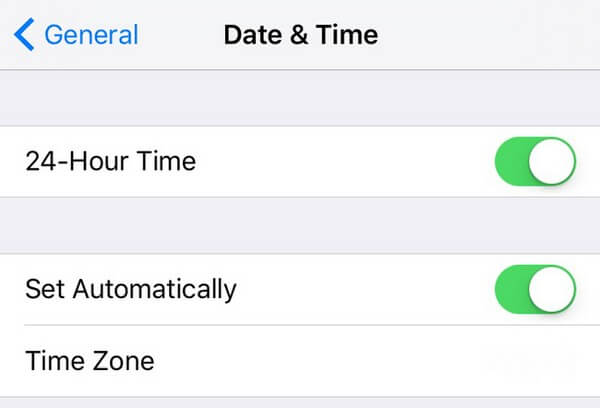
Deel 3. Veelgestelde vragen over iMessage wordt niet verzonden
1. Kan iMessage berichten naar Android-telefoons sturen?
Nee, dat kan niet. Helaas kan iMessage alleen berichten naar iOS-gebruikers sturen, vooral omdat andere mobiele telefoons, zoals Android, deze specifieke berichtenservice niet gebruiken. iMessage is alleen beschikbaar op iOS-apparaten, dus u kunt niets naar Android-telefoons verzenden.
2. Waarom werkt mijn iMessage niet op wifi?
Mogelijk bent u verbonden met een onstabiel Wi-Fi-netwerk. Om de iMessage te laten werken, heeft deze een verbinding nodig die fatsoenlijk internet kan bieden. Zoek daarom alstublieft een Wi-Fi-netwerk in de buurt op uw iOS-apparaatinstellingen. Maak er vervolgens verbinding mee om te zien of het iMessage een stabiele internetverbinding kan geven. Uw vorige netwerk moet problemen of slecht internet hebben ondervonden als dit het geval is.
We waarderen uw moeite om de verschillende oplossingen te herkennen om uw iMessage te repareren die niet correct werkt. Blader door de FoneLab iOS Systeemherstel site.
Met FoneLab kunt u iPhone / iPad / iPod herstellen van de DFU-modus, herstelmodus, Apple-logo, hoofdtelefoonmodus, enz. Naar de normale status zonder gegevensverlies.
- Problemen met uitgeschakeld iOS-systeem oplossen.
- Extraheer gegevens van uitgeschakelde iOS-apparaten zonder gegevensverlies.
- Het is veilig en gemakkelijk te gebruiken.
